Importar todas as APIs de uma instância do Gerenciamento de API (versão prévia)
Este artigo mostra como integrar uma instância do Gerenciamento de API para manter as APIs das instâncias sempre atualizadas no inventário do Centro de APIs.
Sobre a integração de uma instância do Gerenciamento de API
Embora você possa usar a CLI do Azure para importar APIs sob demanda do Gerenciamento de API do Azure para o Centro de APIs do Azure, integrar (vincular) uma instância do Gerenciamento de API permite a sincronização contínua, garantindo que o inventário de API esteja sempre atualizado. O Centro de APIs do Azure também pode sincronizar APIs de fontes como o Amazon API Gateway.
Quando você integra uma instância do Gerenciamento de API como uma fonte de API, ocorre o seguinte:
- Todas as APIs e, opcionalmente, as definições de API (especificações), da instância de Gerenciamento de API, são adicionadas ao inventário do centro de API.
- Você configura um ambiente do tipo Gerenciamento de API do Azure no centro de API.
- Uma implantação associada é criada para cada definição de API sincronizada do Gerenciamento de API.
As APIs de Gerenciamento de API são sincronizadas automaticamente com o centro de API sempre que as configurações das APIs existentes forem alteradas (por exemplo, novas versões são adicionadas), novas APIs são criadas ou APIs são excluídas. Essa sincronização é unidirecional do Gerenciamento de API para o centro de API do Azure, o que significa que as atualizações de API no centro de API não são sincronizadas novamente com a instância de Gerenciamento de API.
Observação
- A integração do Gerenciamento de APIs do Azure está atualmente em versão prévia.
- Existem limites para o número de instâncias do Gerenciamento de API integradas (fontes de API).
- As atualizações de API no Gerenciamento de API normalmente são sincronizadas com o centro de API em poucos minutos, mas a sincronização pode levar até 24 horas.
- As definições das APIs também serão sincronizadas com o Centro de APIs se você selecionar a opção de incluí-las durante a integração.
Entidades sincronizadas do Gerenciamento de API
Você pode adicionar ou atualizar propriedades de metadados e documentação nas APIs sincronizadas no seu Centro de APIs, facilitando que os stakeholders descubram, compreendam e utilizem essas APIs. Saiba mais sobre as propriedades de metadados internas e personalizadas do Centro de API do Azure.
A tabela a seguir apresenta as propriedades da entidade que podem ser modificadas no Centro de APIs do Azure, bem como aquelas definidas com base nos valores provenientes da fonte de API integrada.
| Entity | Propriedades configuráveis no Centro de API | Propriedades determinadas na fonte de API integrada |
|---|---|---|
| API | summary lifecycleStage termsOfService license externalDocumentation customProperties |
title descrição kind |
| Versão da API | lifecycleStage | title definições (se sincronizadas) |
| Ambiente | title descrição kind server.managementPortalUri integração customProperties |
server.type |
| Implantação | title descrição servidor estado customProperties |
server.runtimeUri |
Observação
IDs de recursos e do sistema para entidades sincronizadas com o Centro de APIs do Azure são geradas automaticamente e não podem ser alteradas.
Pré-requisitos
Um centro de API na sua assinatura do Azure. Se você não criou um, consulte Início Rápido: criar seu centro de API.
Uma instância de Gerenciamento de API do Azure, na mesma assinatura ou em uma assinatura diferente. A instância deve estar no mesmo diretório.
Para a CLI do Azure:
Use o ambiente Bash no Azure Cloud Shell. Para obter mais informações, confira Início Rápido para Bash no Azure Cloud Shell.
Se preferir executar os comandos de referência da CLI localmente, instale a CLI do Azure. Para execuções no Windows ou no macOS, considere executar a CLI do Azure em um contêiner do Docker. Para obter mais informações, confira Como executar a CLI do Azure em um contêiner do Docker.
Se estiver usando uma instalação local, entre com a CLI do Azure usando o comando az login. Para concluir o processo de autenticação, siga as etapas exibidas no terminal. Para ver outras opções de entrada, confira Conectar-se com a CLI do Azure.
Quando solicitado, instale a extensão da CLI do Azure no primeiro uso. Para obter mais informações sobre extensões, confira Usar extensões com a CLI do Azure.
Execute az version para localizar a versão e as bibliotecas dependentes que estão instaladas. Para fazer a atualização para a versão mais recente, execute az upgrade.
Observação
Os comandos
az apicexigem a extensão da CLI do Azureapic-extension. Se você não tiver usado comandosaz apic, a extensão poderá ser instalada dinamicamente quando você executar seu primeiro comandoaz apicou instalar a extensão manualmente. Saiba mais sobre as extensões da CLI do Azure.Confira as notas sobre a versão para ver as últimas alterações e atualizações no
apic-extension. Alguns recursos podem exigir uma versão prévia ou específica da extensão.Observação
Os exemplos de comando da CLI do Azure incluídos neste artigo podem ser executados no PowerShell ou em um shell do Bash. Sempre que necessário, devido às diferentes sintaxes variáveis, são fornecidos exemplos de comando separados para os dois shells.
Habilitar uma identidade gerenciada em seu Centro de APIs
Para esse cenário, o Centro de APIs usa uma identidade gerenciada para acessar os recursos do Azure. Dependendo das suas necessidades, habilite uma identidade gerenciada atribuída pelo sistema ou uma ou mais identidades gerenciadas atribuídas pelo usuário.
Os exemplos a seguir mostram como habilitar uma identidade gerenciada atribuída pelo sistema usando o portal do Azure ou a CLI do Azure. A um nível elevado, os passos de configuração são semelhantes para uma identidade gerida atribuída pelo utilizador.
- No portal, navegue até seu centro de API.
- No menu à esquerda, em Segurança, selecione Identidades Gerenciadas.
- Selecione Sistema atribuído e defina o status como Ativado.
- Selecione Salvar.
Atribuir a identidade gerenciada à função Leitor do Serviço de Gerenciamento de API
Para permitir a importação de APIs, atribua a identidade gerenciada do centro de API a função Leitor do Serviço de Gerenciamento de API em sua instância de Gerenciamento de API. É possível usar o portal ou a CLI do Azure.
- No portal do Azure, navegue até a instância do Gerenciamento de API.
- No menu à esquerda, selecione Controle de acesso (IAM) .
- Escolha Adicionar atribuição de função.
- Na página Adicionar atribuição de função, defina os valores da seguinte maneira:
- Na guia Função, selecione Leitor do Serviço de Gerenciamento de API.
- Na guia Membros, em Atribuir acesso a – Selecione Identidade Gerenciada > + Selecionar membros.
- Na página Selecionar identidades gerenciadas, selecione a identidade gerenciada atribuída pelo sistema do seu Centro de APIs que você adicionou na seção anterior. Clique em Selecionar.
- Selecione Examinar + atribuir.
Integrar uma instância do Gerenciamento de API
Você pode integrar uma instância do Gerenciamento de API usando o portal ou a CLI do Azure.
- No portal, navegue até seu centro de API.
- Em Ativos, selecione Ambientes.
- Selecione Links (versão prévia)>+ Criar um link.
- Na página Vincular seu Serviço de Gerenciamento de API do Azure:
- Selecione a Assinatura, o Grupo de recursos e o Serviço de Gerenciamento de API do Azure que você deseja integrar.
- Em Detalhes do Link, insira um identificador.
- Em Detalhes do ambiente, insira um Título de ambiente(nome), Tipo de ambiente e, opcionalmente, uma Descrição.
- Em Detalhes da API:
- Selecione um Ciclo de vida para as APIs sincronizadas. (Você pode atualizar esse valor para suas APIs após serem adicionadas ao Centro de APIs.)
- Como opção, selecione se deseja incluir definições de API com as APIs sincronizadas.
- Selecione Criar.
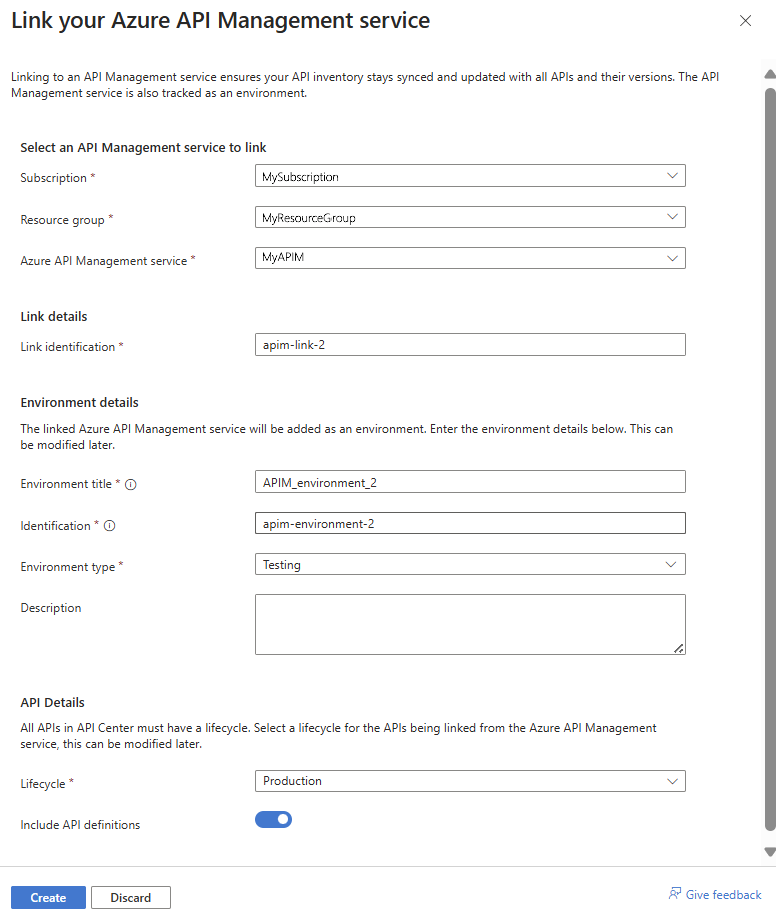
O ambiente é adicionado ao centro de API. As APIs de Gerenciamento de API são importadas para o inventário do centro de API.
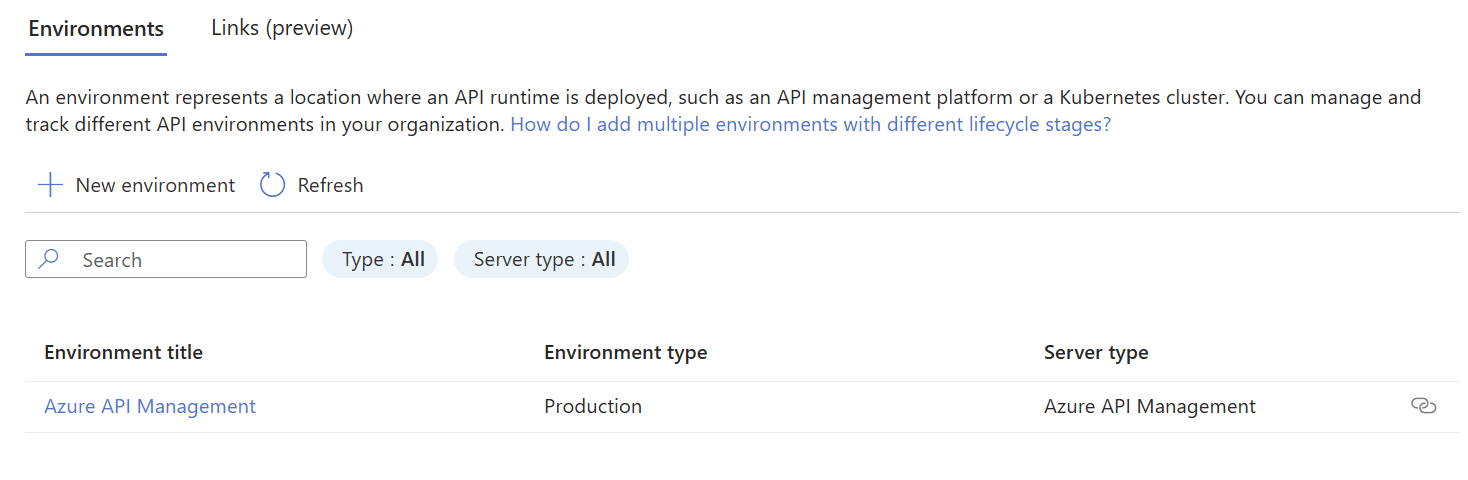
Excluir uma integração
Enquanto uma fonte de API estiver integrada, você não poderá excluir APIs sincronizadas do seu Centro de APIs. Se você precisar, poderá excluir a integração. Ao excluir uma integração:
- As APIs sincronizadas no inventário do Centro de APIs são excluídas
- O ambiente e as implantações associadas à fonte de API são excluídos
Você pode excluir uma integração usando o portal ou a CLI do Azure.
- No portal, navegue até seu centro de API.
- Em Ativos, selecione Ambientes>Links (versão prévia).
- Selecione o link e, em seguida, selecione Excluir (ícone de lixeira).
